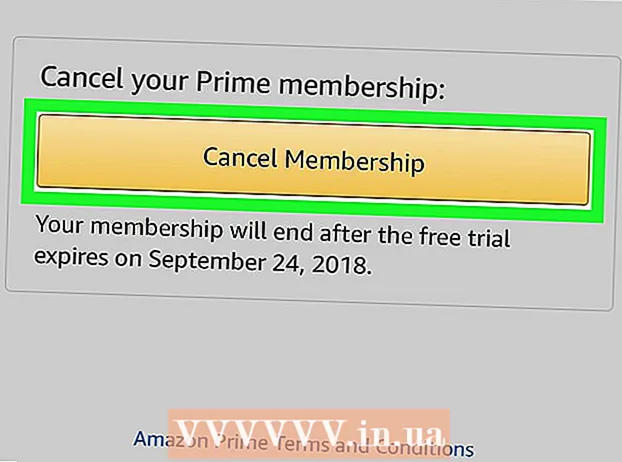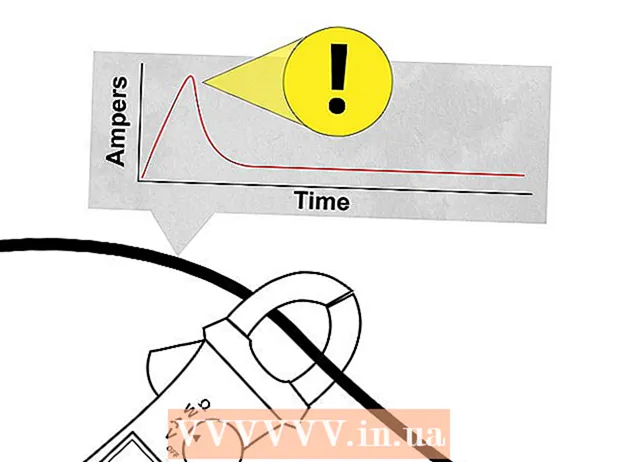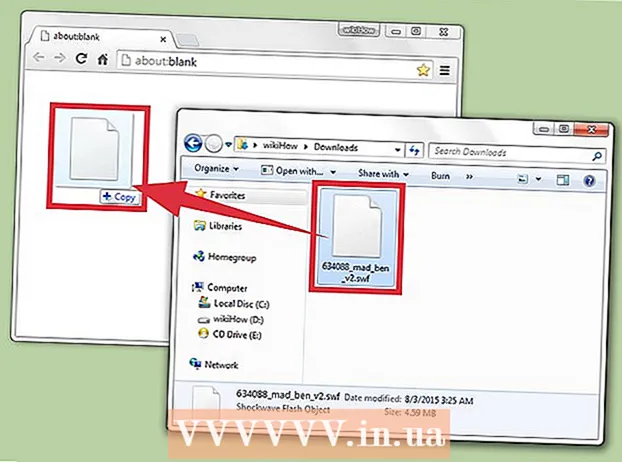מְחַבֵּר:
William Ramirez
תאריך הבריאה:
16 סֶפּטֶמבֶּר 2021
תאריך עדכון:
1 יולי 2024

תוֹכֶן
- צעדים
- חלק 1 מתוך 3: צור שקף של קטגוריית שאלות
- חלק 2 מתוך 3: הכינו שאלות
- חלק 3 מתוך 3: צור סיבובים נוספים
- טיפים
- אזהרות
מאמר זה יראה לך כיצד להשתמש ב- Microsoft PowerPoint ליצירת משחק משלך בהתאמה אישית למשחק. זה יכול להיות מוכן הן במחשב Windows והן ב- Mac OS.
צעדים
חלק 1 מתוך 3: צור שקף של קטגוריית שאלות
 1 הפעל את PowerPoint. הסמל של יישום זה מיוצג על ידי "P" לבן בשדה כתום.
1 הפעל את PowerPoint. הסמל של יישום זה מיוצג על ידי "P" לבן בשדה כתום.  2 לחץ על האריח מצגת ריקה. הוא ממוקם בפינה השמאלית העליונה של חלון היישומים של PowerPoint. פעולה זו תיצור מצגת חדשה.
2 לחץ על האריח מצגת ריקה. הוא ממוקם בפינה השמאלית העליונה של חלון היישומים של PowerPoint. פעולה זו תיצור מצגת חדשה.  3 הזן את שם המשחק. לחץ על השדה "כותרת שקופיות" והזן שם למשחק (למשל "משחק מותאם אישית"). תוכל גם לספק מידע נוסף על המשחק בתיבת הטקסט שמתחת לכותרת, אם תרצה.
3 הזן את שם המשחק. לחץ על השדה "כותרת שקופיות" והזן שם למשחק (למשל "משחק מותאם אישית"). תוכל גם לספק מידע נוסף על המשחק בתיבת הטקסט שמתחת לכותרת, אם תרצה. - לדוגמה, אם אתה יוצר משחק לשיעור בית ספר, תוכל לציין את שם הנושא והנושא (זה יכול להיות "היסטוריה (כיתה ה '), נושא 5").
 4 צור שקופית חדשה. הקלק על ה "לְהַכנִיס"בחלק העליון של חלון PowerPoint, לחץ על הלחצן המרובע"צור שקופית”ממוקם ישירות בפינה השמאלית העליונה בסרגל הכלים של כרטיסייה זו. האפליקציה תיצור שקופית חדשה באופן אוטומטי ותפתח אותה עבורך.
4 צור שקופית חדשה. הקלק על ה "לְהַכנִיס"בחלק העליון של חלון PowerPoint, לחץ על הלחצן המרובע"צור שקופית”ממוקם ישירות בפינה השמאלית העליונה בסרגל הכלים של כרטיסייה זו. האפליקציה תיצור שקופית חדשה באופן אוטומטי ותפתח אותה עבורך. - ב- Mac, תוכל גם ללחוץ על "לְהַכנִיס"בחלק העליון של המסך ובחר את הפריט"צור שקופית”.
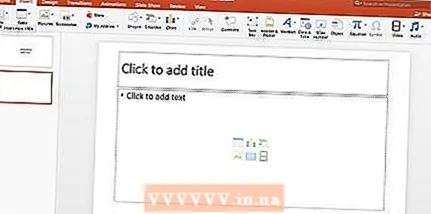 5 פתח את הכרטיסייה לְהַכנִיס. הוא ממוקם בחלק העליון של חלון PowerPoint.
5 פתח את הכרטיסייה לְהַכנִיס. הוא ממוקם בחלק העליון של חלון PowerPoint. - רק אל תלחץ על כפתור התפריט האפור "לְהַכנִיס”בחלק העליון של המסך ב- Mac OS.
 6 לחץ על הכפתור שולחן. תוכל למצוא לחצן זה בצד שמאל של סרגל הכלים "לְהַכנִיס”. תפריט יצירת הטבלה ייפתח.
6 לחץ על הכפתור שולחן. תוכל למצוא לחצן זה בצד שמאל של סרגל הכלים "לְהַכנִיס”. תפריט יצירת הטבלה ייפתח.  7 צור טבלה של שש על שש. בתפריט שנפתח, העבר את העכבר לתא השישי בעמודה השישית ולאחר מכן לחץ עליו.
7 צור טבלה של שש על שש. בתפריט שנפתח, העבר את העכבר לתא השישי בעמודה השישית ולאחר מכן לחץ עליו.  8 התאם את גודל השולחן. לחץ על העיגול האפור בחלק העליון של הטבלה וגרור אותו לחלק העליון של השקופית, ולאחר מכן העבר את העיגול האפור בתחתית הטבלה לתחתית השקופית. הטבלה תפוס כעת את כל השקופית.
8 התאם את גודל השולחן. לחץ על העיגול האפור בחלק העליון של הטבלה וגרור אותו לחלק העליון של השקופית, ולאחר מכן העבר את העיגול האפור בתחתית הטבלה לתחתית השקופית. הטבלה תפוס כעת את כל השקופית.  9 הזן את קטגוריות השאלות. עבור כל תא בשורה העליונה, הזן את שם קטגוריית השאלות.
9 הזן את קטגוריות השאלות. עבור כל תא בשורה העליונה, הזן את שם קטגוריית השאלות. - לדוגמה, בתא הראשון ניתן לציין "גזעי כלבים", ב"סוגים של ירקות "ובהמשך.
- לאחר הזנת קטגוריה אחת, הקש על המקש כרטיסייה ↹כדי לעבור לתא הבא.
 10 הזן נקודות למענה על שאלות. עבור כל קטגוריית שאלות, מלא את הציון המתאים לענות על השאלות:
10 הזן נקודות למענה על שאלות. עבור כל קטגוריית שאלות, מלא את הציון המתאים לענות על השאלות: - שאלה ראשונה - 200;
- שאלה שנייה - 400;
- שאלה שלישית - 600;
- שאלה רביעית - 800;
- שאלה חמישית - 1000.
 11 מרכז את התוכן של כל התאים בטבלה. לחץ על הטבלה, לחץ על שילוב המקשים Ctrl+א (ב- Windows) או פקודה+א (ב- Mac) כדי לבחור את הטבלה כולה, ולאחר מכן לחץ על Ctrl+ה (ב- Windows) או פקודה+ה (ב- Mac) כדי ליישר במרכז את כל התאים בטבלה. כעת השקופית עם קטגוריות השאלות מוכנה, ותוכל להמשיך בהכנת המטלות לכל אחד מהתאים המצוינים כאן.
11 מרכז את התוכן של כל התאים בטבלה. לחץ על הטבלה, לחץ על שילוב המקשים Ctrl+א (ב- Windows) או פקודה+א (ב- Mac) כדי לבחור את הטבלה כולה, ולאחר מכן לחץ על Ctrl+ה (ב- Windows) או פקודה+ה (ב- Mac) כדי ליישר במרכז את כל התאים בטבלה. כעת השקופית עם קטגוריות השאלות מוכנה, ותוכל להמשיך בהכנת המטלות לכל אחד מהתאים המצוינים כאן.
חלק 2 מתוך 3: הכינו שאלות
 1 צור 30 שקופיות חדשות. פשוט לחץ על הכפתור 30 פעמיםצור שקופית”.
1 צור 30 שקופיות חדשות. פשוט לחץ על הכפתור 30 פעמיםצור שקופית”. - תוכל גם להשתמש בקיצור המקשים Ctrl+M (ב- Windows) או פקודה+M (ב- Mac).
 2 השלם את כל שקופיות השאלות. בחר שקופית בחלונית התצוגה המקדימה משמאל, ולאחר מכן לחץ על תיבת הטקסט במרכז השקופית עצמה והזן שאלה לאחד מתאי הקטגוריה.
2 השלם את כל שקופיות השאלות. בחר שקופית בחלונית התצוגה המקדימה משמאל, ולאחר מכן לחץ על תיבת הטקסט במרכז השקופית עצמה והזן שאלה לאחד מתאי הקטגוריה. - ניתן ליישר את מיקום הטקסט במרכז על ידי בחירת שדה הטקסט ולחיצה על שילוב המקשים Ctrl+ה (ב- Windows) או פקודה+ה (ב- Mac).
- עדיף למלא את השקופיות בעקביות בשאלות (כלומר בשקופית הריקה הראשונה אחרי שקופית הקטגוריה, הזן את הטקסט של השאלה הראשונה של הקטגוריה הראשונה וכן הלאה) כדי שלא תתבלבל אחר כך .
 3 עבור לשקופית קטגוריית השאלות. אתה תמצא אותו בחלונית התצוגה המקדימה משמאל, ייתכן שיהיה עליך לגלול בין כולם כדי למצוא את השקופית שאתה רוצה. לחיצה על שקופית קטגוריה בחלונית התצוגה המקדימה תפתח אותה.
3 עבור לשקופית קטגוריית השאלות. אתה תמצא אותו בחלונית התצוגה המקדימה משמאל, ייתכן שיהיה עליך לגלול בין כולם כדי למצוא את השקופית שאתה רוצה. לחיצה על שקופית קטגוריה בחלונית התצוגה המקדימה תפתח אותה.  4 הדגש נקודות בטבלה לשאלה הראשונה של הקטגוריה הראשונה. לחץ על התא המתאים ובחר בעזרת העכבר את המספר "200" בעמודה השמאלית ביותר של הטבלה.
4 הדגש נקודות בטבלה לשאלה הראשונה של הקטגוריה הראשונה. לחץ על התא המתאים ובחר בעזרת העכבר את המספר "200" בעמודה השמאלית ביותר של הטבלה.  5 פתח את הכרטיסייה לְהַכנִיס. הוא ממוקם בחלק העליון של חלון PowerPoint.
5 פתח את הכרטיסייה לְהַכנִיס. הוא ממוקם בחלק העליון של חלון PowerPoint. - אם אתה משתמש ב- Mac OS, הקפד ללחוץ על "לְהַכנִיס", ולא על הכפתור"לְהַכנִיס”בסרגל הכלים.
 6 לחץ על הכפתור קישור. הוא ממוקם בסרגל הכלים "לְהַכנִיס”. חלון מוקפץ יופיע לפניך.
6 לחץ על הכפתור קישור. הוא ממוקם בסרגל הכלים "לְהַכנִיס”. חלון מוקפץ יופיע לפניך. - ב- Mac, לחץ על "היפר -קישור”.
 7 בחר באפשרות לקשר אליה מקום במסמך. הוא ממוקם בחלונית השמאלית של החלון המוקפץ.
7 בחר באפשרות לקשר אליה מקום במסמך. הוא ממוקם בחלונית השמאלית של החלון המוקפץ. - ב- Mac, לחץ על "מקום במסמך”בחלק העליון של החלון המוקפץ.
 8 בחר בשקופית עם הטקסט של השאלה הרלוונטית. לחץ על השקופית עם הטקסט השייך לשאלה הראשונה של הקטגוריה הראשונה.
8 בחר בשקופית עם הטקסט של השאלה הרלוונטית. לחץ על השקופית עם הטקסט השייך לשאלה הראשונה של הקטגוריה הראשונה.  9 לחץ על הכפתור בסדר. הוא ממוקם בפינה הימנית התחתונה של החלון המוקפץ. אז מהמספר "200" תיצור קישור לשקופית עם שאלה לתא הזה. על ידי לחיצה על הכיתוב "200", תעבור לשקופית עם טקסט השאלה.
9 לחץ על הכפתור בסדר. הוא ממוקם בפינה הימנית התחתונה של החלון המוקפץ. אז מהמספר "200" תיצור קישור לשקופית עם שאלה לתא הזה. על ידי לחיצה על הכיתוב "200", תעבור לשקופית עם טקסט השאלה.  10 עבור לשקופית השאלות. החזק את המפתח Ctrl (אוֹ פקודה ב- Mac) ולחץ על "200”.
10 עבור לשקופית השאלות. החזק את המפתח Ctrl (אוֹ פקודה ב- Mac) ולחץ על "200”. - לחלופין, אתה יכול פשוט למצוא את השקופית הזו בחלונית התצוגה המקדימה משמאל וללחוץ עליה.
 11 בשקופית השאלה, קישור לשקופית הקטגוריה. לשם כך, בחר את טקסט השאלה, לחץ על הכפתור "קישור"או"היפר -קישור"ובחר את שקופית הקטגוריה.
11 בשקופית השאלה, קישור לשקופית הקטגוריה. לשם כך, בחר את טקסט השאלה, לחץ על הכפתור "קישור"או"היפר -קישור"ובחר את שקופית הקטגוריה.  12 צור קישורים לשאר השאלות. לאחר שיצרת את כל קישורי השאלה וקישורים נכנסים בשקופית קטגוריית השאלות, המשחק הושלם! עם זאת, אם אתה רוצה ליהנות מהמשחק באופן מלא, תוכל להוסיף שני סיבובים נוספים עם שקופיות.
12 צור קישורים לשאר השאלות. לאחר שיצרת את כל קישורי השאלה וקישורים נכנסים בשקופית קטגוריית השאלות, המשחק הושלם! עם זאת, אם אתה רוצה ליהנות מהמשחק באופן מלא, תוכל להוסיף שני סיבובים נוספים עם שקופיות. - אם ברצונך להשלים אחת מהשאלות עם האפשרות להכפיל את התעריף לענות עליה, צור שקופית חדשה עם הטקסט "כפול הימור" וקישור אליה מהתא המתאים עם נקודות בדף עם קטגוריות שאלות. לאחר מכן צור קישור משקופית ההצעה הכפולה לשקופית עם השאלה הרלוונטית.
חלק 3 מתוך 3: צור סיבובים נוספים
 1 צור שקף חדש לקטגוריות שאלות עם טבלה של שש על שבע. השורה השביעית בטבלה מיועדת ללחצן FINAL ROUND.
1 צור שקף חדש לקטגוריות שאלות עם טבלה של שש על שבע. השורה השביעית בטבלה מיועדת ללחצן FINAL ROUND. - כאשר אתה ממלא את הטבלה בנקודות שניתנו על התשובה לשאלות המתאימות מהסיבוב השני, אל תשכח להכפיל אותן (לדוגמה, הקצה 400 נקודות לשאלה הראשונה, אך לא 200, אלא עבור 2000 האחרונות, לא 1000, וכולי.
 2 בחר את השורה התחתונה של הטבלה. לחץ על העכבר ובחר באופן מלא את השורה האחרונה בטבלה.
2 בחר את השורה התחתונה של הטבלה. לחץ על העכבר ובחר באופן מלא את השורה האחרונה בטבלה.  3 עבור לכרטיסייה מַעֲרָך. הוא ממוקם בחלק העליון של חלון PowerPoint. סרגל הכלים המתאים ייפתח.
3 עבור לכרטיסייה מַעֲרָך. הוא ממוקם בחלק העליון של חלון PowerPoint. סרגל הכלים המתאים ייפתח.  4 לחץ על הכפתור מיזוג תאים. הוא ממוקם בסרגל הכלים של "מַעֲרָך”. כתוצאה מכך, בסופו של דבר תמצא תא גדול אחד בשורה התחתונה של הטבלה.
4 לחץ על הכפתור מיזוג תאים. הוא ממוקם בסרגל הכלים של "מַעֲרָך”. כתוצאה מכך, בסופו של דבר תמצא תא גדול אחד בשורה התחתונה של הטבלה.  5 צור כפתור FINAL ROUND. הזן טקסט בתא התחתון סיבוב אחרון.
5 צור כפתור FINAL ROUND. הזן טקסט בתא התחתון סיבוב אחרון.  6 יישר את תאי הטבלה למרכז. הקש על שילוב המקשים Ctrl+א (ב- Windows) או פקודה+א (ב- Mac) ולאחר מכן את הלחצנים Ctrl+ה אוֹ פקודה+ה.
6 יישר את תאי הטבלה למרכז. הקש על שילוב המקשים Ctrl+א (ב- Windows) או פקודה+א (ב- Mac) ולאחר מכן את הלחצנים Ctrl+ה אוֹ פקודה+ה.  7 צור וקישר 30 שקופיות שאלה נוספות. לשם כך, פעל על פי ההנחיות בחלק הקודם של המאמר.
7 צור וקישר 30 שקופיות שאלה נוספות. לשם כך, פעל על פי ההנחיות בחלק הקודם של המאמר. - זכור כי המשימות לסיבוב זה אמורות להיות קשות משמעותית מהקודמת.
 8 צור שקף משימות לסיבוב האחרון. צור שקופית נוספת אחרונה, הזן בה את שאלת הסיבוב האחרון וקישר לטקסט "FINAL ROUND" בתא התחתון של השקופית בקטגוריית השאלה.
8 צור שקף משימות לסיבוב האחרון. צור שקופית נוספת אחרונה, הזן בה את שאלת הסיבוב האחרון וקישר לטקסט "FINAL ROUND" בתא התחתון של השקופית בקטגוריית השאלה. 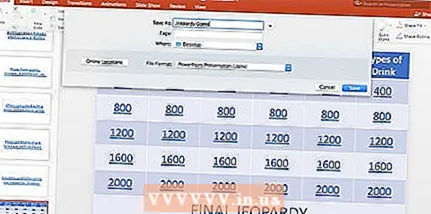 9 שמור את הפרויקט. לשם כך, בצע את השלבים שלהלן.
9 שמור את הפרויקט. לשם כך, בצע את השלבים שלהלן. - ב- Windows לחץ על "קוֹבֶץ”, “שמור כ”, “המחשב הזה"ולחץ פעמיים על המיקום כדי לשמור את הקובץ בצד שמאל של החלון, ולאחר מכן הזן את שם המסמך (למשל," המשחק שלך ") בתיבת הטקסט" שם קובץ "ולחץ על"להציל”.
- ב- Mac לחץ על "קוֹבֶץ”, “שמור כ...", הזן את שם המסמך (לדוגמה," המשחק שלך ") בשדה" שמור בשם ", ולאחר מכן בחר את מיקום השמירה על ידי לחיצה על השדה" היכן "ובחירת התיקייה המתאימה ולאחר מכן לחץ על"להציל”.
טיפים
- כדי להתחיל את המשחק, פשוט לחץ פעמיים על קובץ המצגת PowerPoint והתחל את מצגת השקופיות על ידי הלחצן המתאים בסרגל הכלים, או הקש על המקש F5.
- מצב מצגת במסך מלא אינו מחייב לחיצה ארוכה על הלחצן Ctrl אוֹ פקודהלעקוב אחר הקישורים.
אזהרות
- הקפד לבדוק את המשחק המוכן שלך לפני שתציג אותו לציבור, כך שתהיה לך הזדמנות לתקן טעויות בו.